בעת עריכת תמונות, לעתים קרובות אנו צריכים לשנות את צבע הרקע כדי לספק צרכים שונים. אולי ברור לך איך לשנות את צבע הרקע לשחור או לבן. אבל האם פגשת פעם סיטואציה שדורשת רקע שקוף?
לפעמים אנחנו צריכים לחלץ רק אדם או אובייקט אחד מתמונות המקור ולהכין את החלק שחולץ לעבודה מאוחרת יותר בעיצוב צילומים. רקע שקוף מאפשר לנו להוסיף, לערוך, לחתוך ולסובב מעל שכבות בחופשיות.
עכשיו זה מביא אותנו לשאלת המפתח של הפיכת רקע לבן לשקוף. פוסט זה יציג ארבעה כלים שימושיים כדי להפוך רקעים לבנים לשקופים. הארבעה הם AVAide Background Eraser, Adobe Photoshop, PowerPoint ו-Paint. בואו נקפוץ ישר לארבעת הכלים למטה!
חלק 1. כיצד להפוך את הרקע הלבן לשקוף באמצעות AVAide רקע מחק
AVAide מחק רקע, כלי עריכה מקוון בחינם, עוזר לך לערוך רקע תמונה. זה יכול לשמש לעריכה כמו שינוי רקע, הסרת רקע תמונה ויצירת רקעים חדשים. פורמטי הפלט שלו כוללים JPG, JPEG, PNG וכו'. והכי חשוב, הכלי החזק הזה עוזר לך להפוך רקעים לבנים לשקופים בלחיצה אחת בלבד! קל מאוד! המשך ובדוק את זה!
שלב 1בחר את התמונה שברצונך כדי להפוך את הרקע הלבן לשקוף. בבקשה תלחץ לִשְׁמוֹר בפינה השמאלית העליונה של החלון כדי לתפוס את החלק הרצוי. אם אתה חושב שהקצה אינו מושלם, אתה יכול להשתמש לִמְחוֹק לחדד את זה.
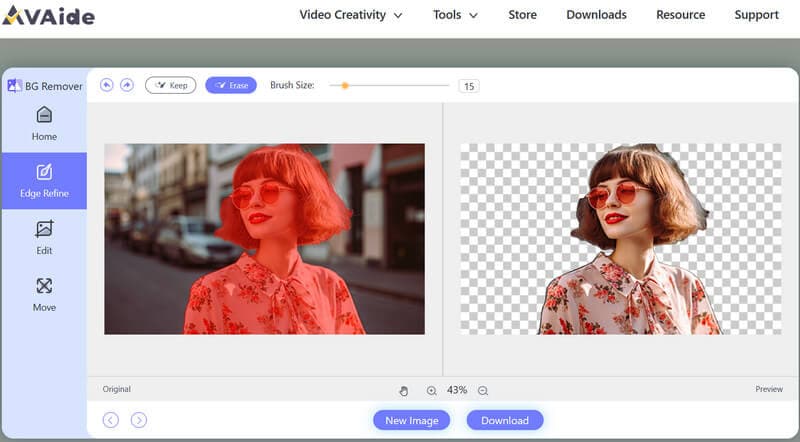
שלב 2נְקִישָׁה לַעֲרוֹך בתפריט השמאלי ובחר את הצבע השקוף עבור הרקע. (שיאי הג'ינגהם של לבן ואפור מייצגים צבע שקוף.)
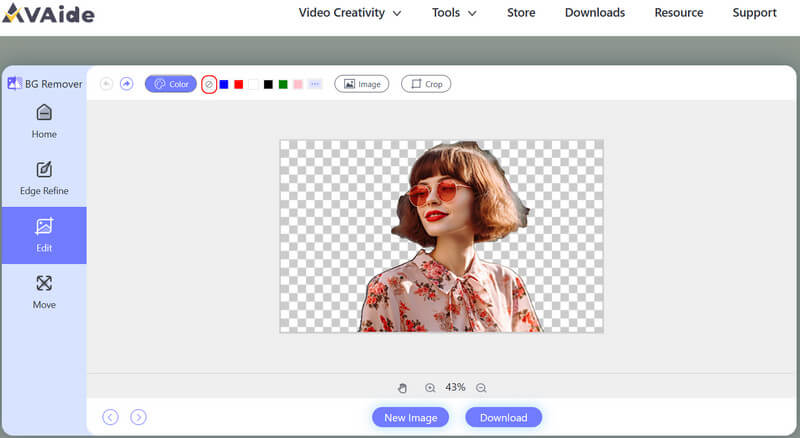
שלב 3הורד התמונה הערוכה שלך לקבצים המקומיים שלך.
כלי זה חזק להפוך את הרקע הלבן שלך לשקוף, וגם מאפשר לך לשנות רקע ללבן.
AVAide Background Eraser מפתיע אותנו עד כמה הוא ידידותי למשתמש. גם אם אתם מתחילים בעריכה, אתם לא צריכים ללמוד פונקציות שונות אך לעיתים מסובכות ולחיצה אחת תביא לכם את מה שאתם רוצים. אם אתה מחפש כלי המכוון במיוחד לעריכת רקע, רקע AVAide הוא בהחלט הפתרון הטוב ביותר.
חלק 2. איך להפוך רקע לבן לשקוף בפוטושופ
Adobe Photoshop היא תוכנה מומלצת מאוד לעריכת תמונות. כלי מקצועי זה הוא גם אפשרות פופולרית לשינוי רקע. בצע את השלבים שלהלן, ותהפוך את הרקע הלבן לשקוף.
שלב 1פתח את התמונה בפוטושופ, לחץ בחר, והקליק הבא טווח צבעים.
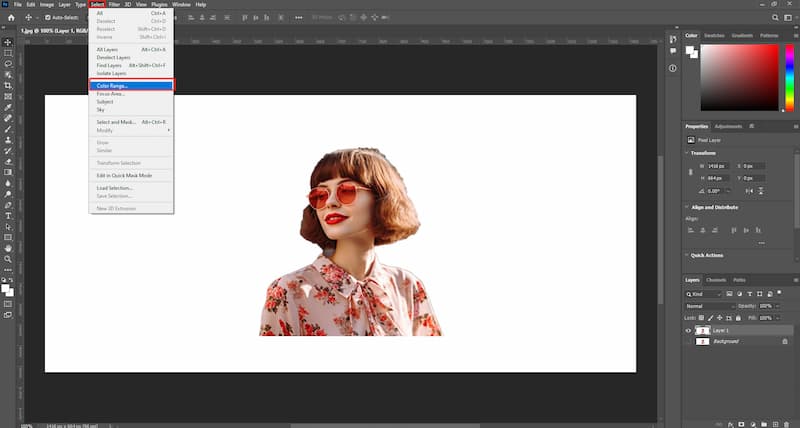
שלב 2נְקִישָׁה צבעים מדוגמים, בחר את הרקע הלבן והתאם חוֹסֶר בְּהִירוּת.
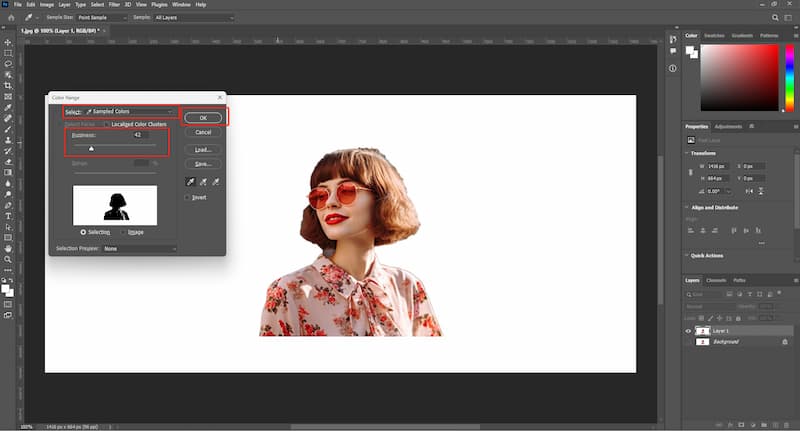
שלב 3מחק את האזור שנבחר ותקבל את התמונה המוגמרת של רקע שקוף.
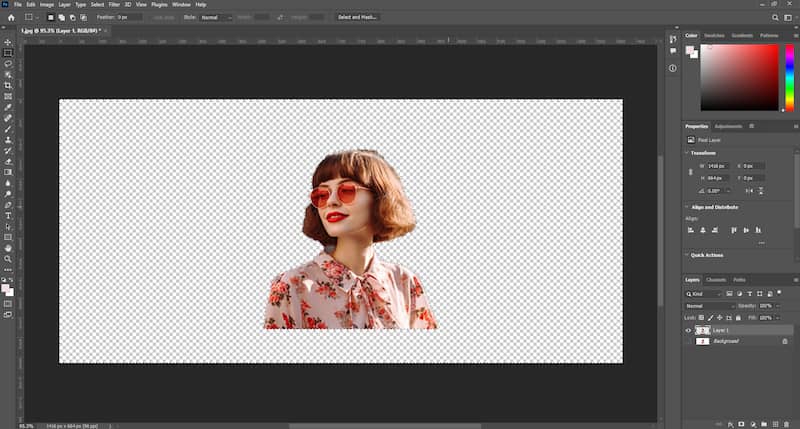
Adobe Photoshop זוכה להכרה של עורכים ומעצבים רבים עם הפונקציות השונות והעוצמתיות שלה. זה עולה בעיבוד העדין של תמונות. אבל למתחילים, לוקח הרבה זמן וכסף לקנות, להוריד וללמוד איך לעשות בו שימוש. ברור שזה לא פתרון מהיר לבעיה הספציפית הזו: הפוך רקעים לבנים לשקופים.
חלק 3. כיצד להפוך את הרקע הלבן לשקוף ב-PowerPoint
כולנו מכירים את תוכנת המצגת Microsoft PowerPoint. למרות שהוא לא נועד לעריכת תמונות, PowerPoint יכול לעזור לך להתמודד עם עריכה בסיסית בשקופית אחת בלבד. זה מאפשר לך להפוך רקע תמונה שקוף בקלות. חלק זה יראה לך כיצד לעשות זאת לעשות רקע לבן שקוף ב-PowerPoint.
שלב 1צור שקופית ב-PowerPoint והוסף את התמונה שלך.
שלב 2לחץ על התמונה, עבור אל הסר רקע > שמור את כל השינויים.
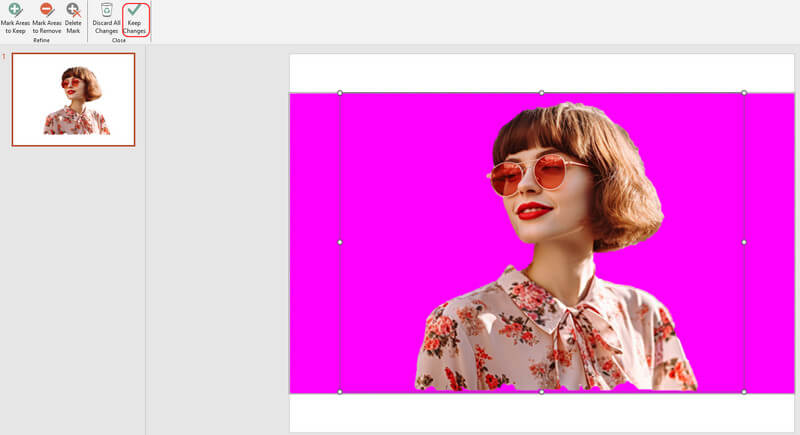
שלב 3עבור לתפריט עיצוב תמונה > מילוי וקו, ולאחר מכן בחר ללא מילוי.
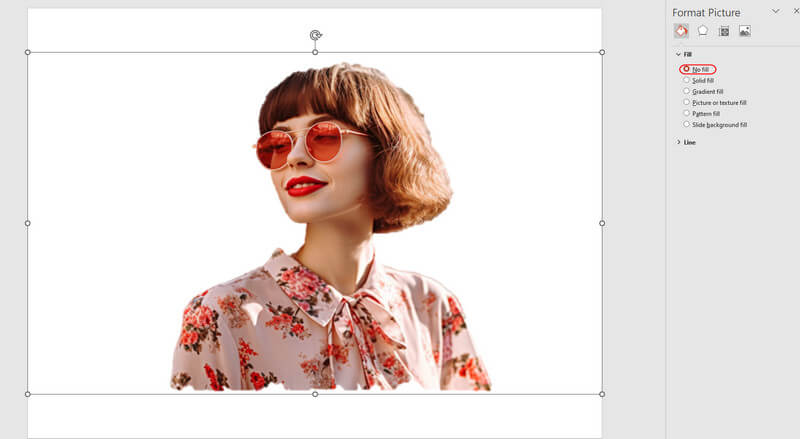
בלימוד ובעבודה היומיומית תמיד יש הזדמנויות למצגות ולכן אנחנו לא זרים לפאוור פוינט. זה עובד היטב בהפיכת רקע לבן לשקוף אך אינו מאפשר עיבוד מפורט של הקצה. אם אתה מקבל את הקצה שהוא קצת מחוספס, בחר PowerPoint.
חלק 4. איך להפוך רקע לבן לשקוף בצבע
Paint 3D, אחיו של PowerPoint של Microsoft, היא תוכנה המיועדת למשתמשים לשחרר יצירתיות ודמיון. עורך תמונות זה יכול להפוך גם רקעים לבנים לשקופים. עם Paint 3D, זה די מהיר וקל לייצר תמונה על רקע שקוף.
שלב 1נְקִישָׁה בחירת קסם, הגדר את האזור שברצונך לשמור ולחץ הַבָּא.
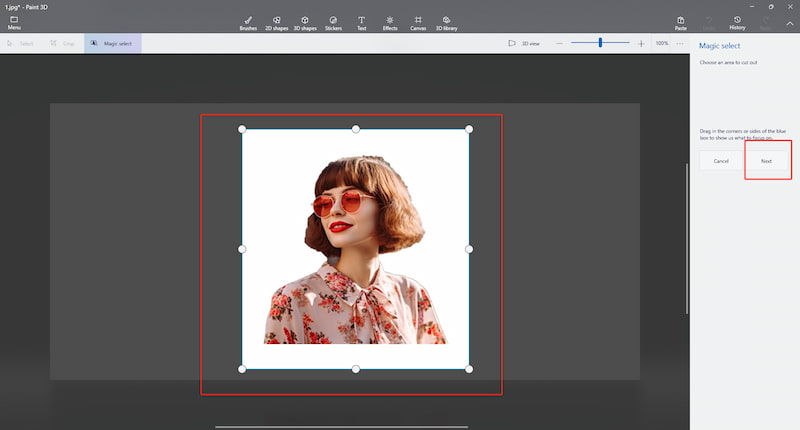
שלב 2להשתמש רקע מילוי אוטומטי או לחדד את הגזרה בעצמך, ולחצו בוצע כשזה בסדר.
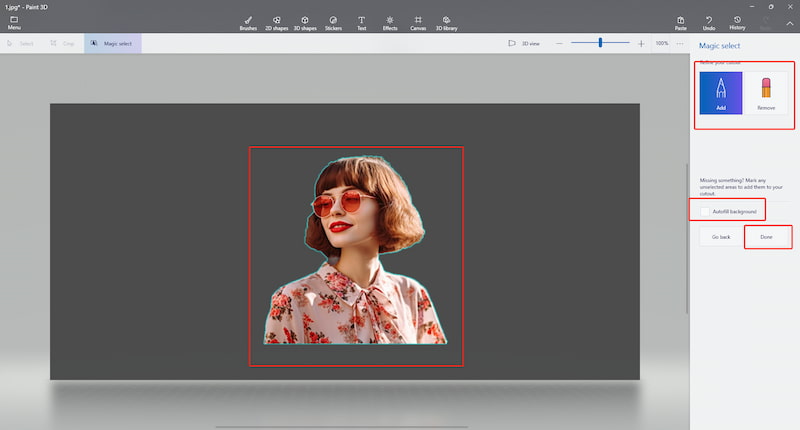
שלב 3עותק הגזרה שלך וחזור אל תַפרִיט.
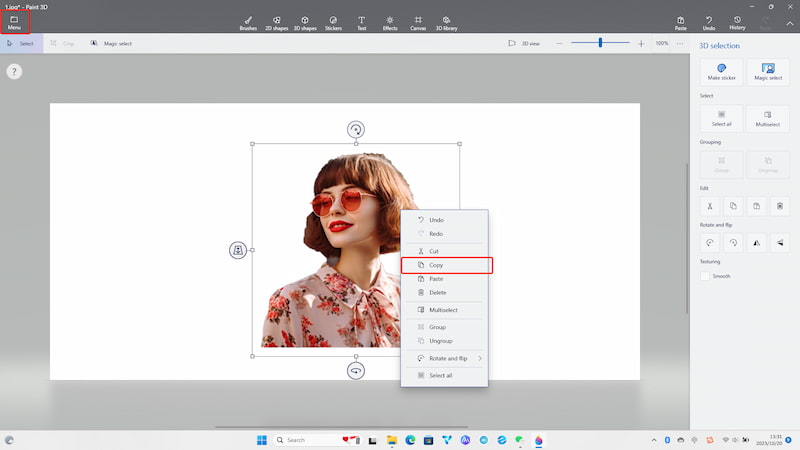
שלב 4צור אחד חדש, הדבק את הגזרה שלך, בחר שְׁקִיפוּת ולבסוף להציל התמונה שלך.
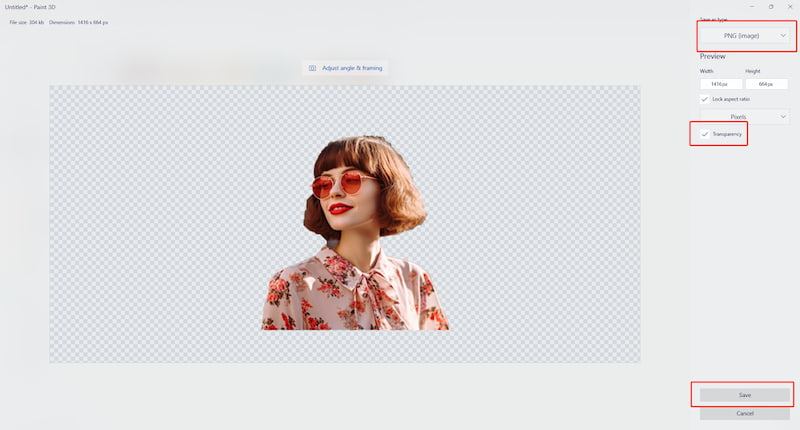
חסרון אחד של Paint 3D הוא שהוא לא יכול לאפשר לך לחדד קצוות כמו AVAide Background Eraser ו-Adobe Photoshop. מכיוון שהוא זמין רשמית רק ב-Microsoft Store, משתמשי Mac אינם יכולים להשתמש בכלי זה כדי לערוך רקעים. אבל משתמשי מיקרוסופט עדיין חופשיים לנסות.
חלק 5. שאלות נפוצות על הפיכת רקע לבן לשקוף
האם ניתן לשנות את רקע הצילום לצבע אחר מלבד שקוף?
כן, אתה יכול לשנות אותו לכל צבע אחר שאתה אוהב. AVAide מחק רקע מספק לך פלטת צבעים כדי לכוונן אינדקסים וליצור את הצבע האהוב עליך. כלים אחרים כמו Photoshop ו-PowerPoint יכולים גם לספק את הצורך שלך.
האם אני יכול לחדד את הקצה אם הקצה שנלכד אוטומטית קצת מחוספס?
כן. ארבעת הכלים מעל כולם מאפשרים לך לחדד קצוות. אם אתה שואף לעיבוד מפורט ועדין של קצוות, AVAide מחק רקע ו-Adobe Photoshop מתאימות יותר.
האם אוכל להשתמש בכלים בחינם או שעלי להירשם כמנוי?
כן. זה בחינם אם אתה משתמש במחק רקע של AVAide, PowerPoint ו-Paint למעט Adobe Photoshop. אם ברצונך להוזיל את עלויות העריכה, שלושת הכלים החינמיים נמצאים בידיים שלך.
האם אני יכול להוסיף תמונה חדשה כרקע לתמונה?
כן. מלבד שינוי צבע, ניתן להכניס תמונה חדשה ולהחליף את הרקע הקודם בעזרת כלי עריכה. אתה יכול אפילו לחתוך, להתאים יחסים ולסובב כדי לייצר את האפקט המדויק שאתה מעדיף.
איזה כלי הכי טוב לעשות רקע לבן שקוף?
קשה מאוד להחליט איזה מהם הוא הטוב ביותר שכן התשובה עשויה להשתנות מאדם לאדם וממצב למצב. כולם כלים מצוינים לתיקון עריכת רקע. אתה יכול לעשות ניגוד מקיף של היתרונות והחסרונות שלהם ולקבוע איזה מהם הכי מתאים לך.
אנו מקווים שארבעת הפתרונות שלמעלה יכולים להיות מועילים לעריכת רקע מלבן לשקוף. מוטב שתיקח בחשבון את הדרישות הספציפיות במקרה השימוש שלך ואת אפקט הפלט במוחכם כשאתה מחליט באיזה כלי להשתמש. שונה מכלי עריכה אחרים, AVAide מחק רקע נוצר במיוחד להסרה, התאמה וניקוי רקעים. הוא מכוון לפתור בעיה ספציפית אחת בלבד ומציע את קיצור הדרך הטוב ביותר לעריכת רקע. האם יש משהו טוב יותר מאשר לעשות זאת בלחיצה אחת בלבד? אז אל תהססו ותנסו עכשיו.
פתרונות עריכת תמונות

משתמש בבינה מלאכותית ובטכנולוגיה אוטומטית להסרת רקע כדי ללכוד רקעים מורכבים מ-JPG, JPEG, PNG ו-GIF.
נסה עכשיו



